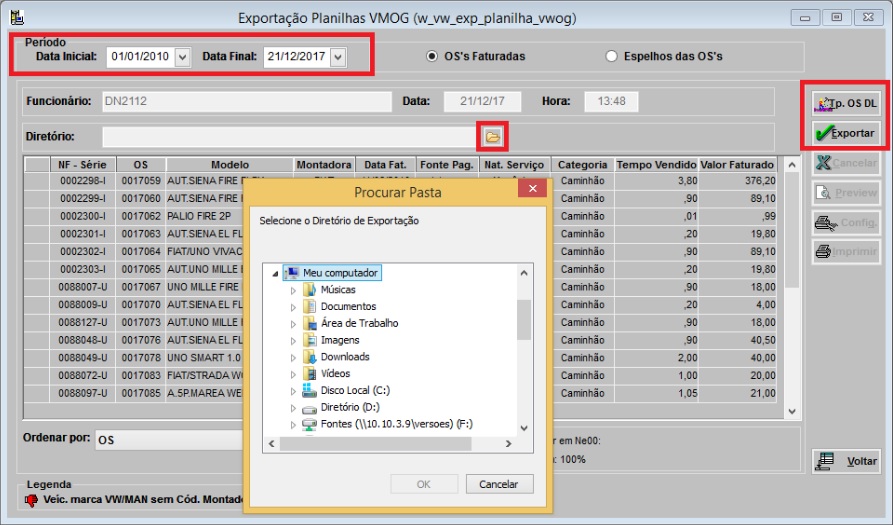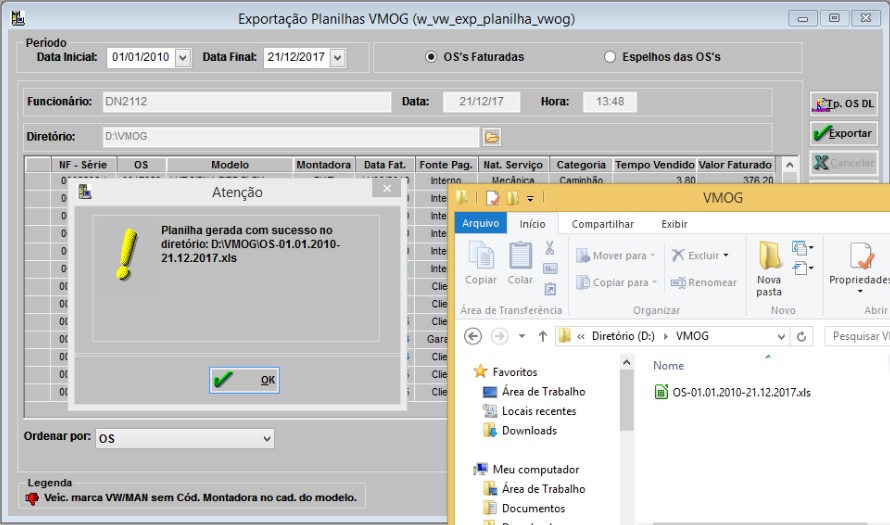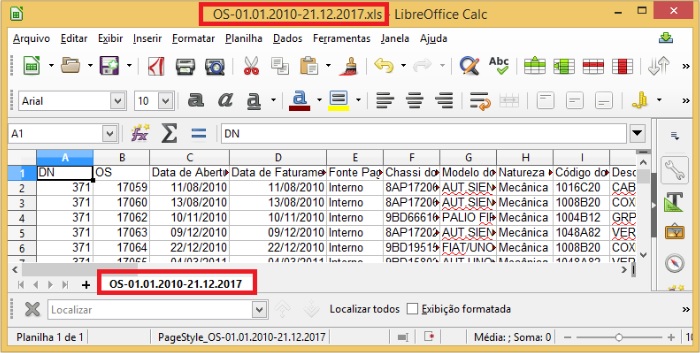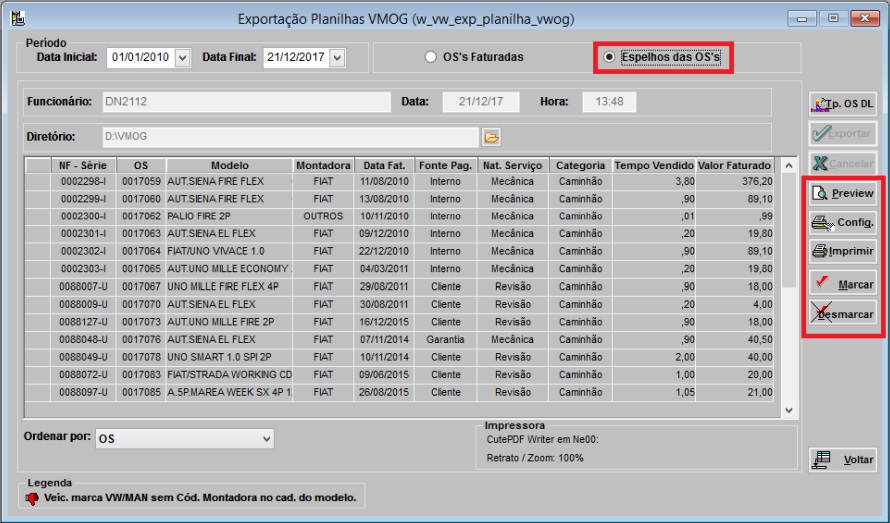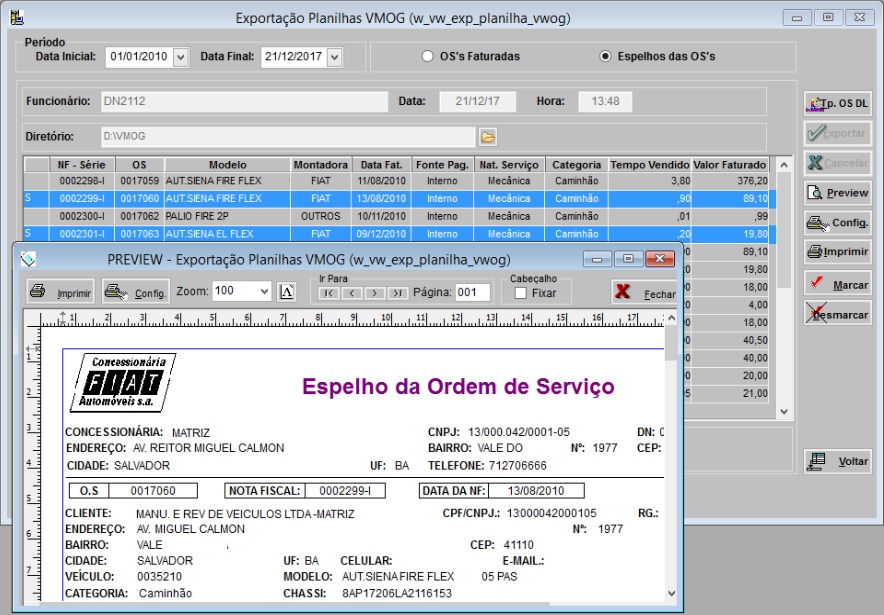De Dealernet Wiki | Portal de Soluçăo, Notas Técnicas, Versőes e Treinamentos da Açăo Informática
Introdução
Arquivo\Exportação Planilhas VMOG- criada a opção Exportação Planilhas VMOG (Valor da MĂŁo de Obra em Garantia) para gerar arquivos Excel de O.S.âS Faturadas e o relatĂłrio de Espelhos das O.S.âS.
Obs.:
âą A tela de Exportação Planilhas VMOG, retornarĂĄ apenas os veĂculos onde o tipo de veĂculo Denatran (Similar ao que ocorre no relatĂłrio de AnĂĄlise diĂĄria da oficina no setor CaminhĂ”es ou Ănibus no mĂłdulo Integração com a fĂĄbrica VOLKS / RelatĂłrio / AnĂĄlise DiĂĄria da Oficina) esteja definido como ĂŽnibus (MICRO ĂNIBUS, ĂNIBUS e ESP / ĂNIBUS) ou caminhĂŁo (CAMINHĂO, MISTO / CAM e CARGA / CAM) no cadastro da famĂlia de veĂculos.
âą Para os veĂculos das marcas VW e MAN, o preenchimento do âModel Codeâ Ă© obrigatĂłrio no cadastro do modelo do veĂculo, campo CĂłd. Montadora, onde o cĂłdigo deverĂĄ seguir exatamente o formato de 6 dĂgitos. Para as demais marcas, enviarĂĄ a descrição do modelo de veĂculos.
O que foi feito
- Ao selecionar a opção Exportação Planilhas VMOG, serĂĄ exibida a tela para informar o perĂodo e o arquivo a ser exportado ou impresso: âOSâS Faturadasâ ou âEspelhos das OSâSâ.
- Na exportação das OSâS Faturadas, serĂĄ enviada TODAS as OSâS do perĂodo informado, e nĂŁo serĂĄ habilitado nem o grid nem os botĂ”es âPreviewâ, âConfigâ e âImprimirâ. Para realizar a consulta, o usuĂĄrio deve informar o perĂodo (a data inicial e final deve ter o mesmo mĂȘs e ano obrigatoriamente) e clicar na tecla TAB. ApĂłs isso, deve-se selecionar o diretĂłrio no botĂŁo pasta onde serĂĄ gerada a planilha, e clicar no botĂŁo Exportar.
Obs.:
âą Caso o usuĂĄrio desejar selecionar os tipos de O.S. DL (Similar ao que ocorre no relatĂłrio de AnĂĄlise diĂĄria da oficina no setor CaminhĂ”es ou Ănibus), o mesmo deve clicar no botĂŁo âTp. OS DLâ, selecionar os tipos de OSâs e para executar a consulta novamente, deve posicionar o cursor mouse no campo Data Final e clicar na tecla TAB (Caso o usuĂĄrio jĂĄ tenha realizado a consulta, o sistema irĂĄ limpar a consulta e posicionar o cursor no campo data final para força uma nova consulta considerando a nova seleção dos tipos de OS DL).
- O sistema emitirå uma mensagem informando a geração da planilha no diretório selecionado, conforme tela abaixo:
- Planilha gerada no diretĂłrio selecionado:
Obs.:
⹠Os registros da planilha gerada, devem descrever o TMO utilizado na OS/Nota, desta forma, para uma OS/Nota poderå ser gerado mais de uma linha, conforme os serviços da O.S.
- Na opção Espelhos das OSâS, serĂĄ habilitado o grid para permitir selecionar os âEspelhosâ que serĂŁo impressos, onde serĂŁo habilitados os botĂ”es âPreviewâ, âConfigâ e âImprimirâ.
Obs.:
âą O.Sâs do tipo Fonte Pag. Internas nĂŁo gerarĂĄ o relatĂłrio Espelhos das OSâs.
- Para realizar a impressĂŁo do Espelho da OSâs, o usuĂĄrio deve selecionar as OSâs no grid e clicar no botĂŁo Preview ou Imprimir, conforme tela abaixo: